So beheben Sie den "Screen Overlay Detected" -Fehler bei Android

Ab Android Marshmallow gibt es einen seltsamen Fehler, der manchmal sein Gesicht zeigt, aber es kann schwer zu entziffern sein. Der Fehler "Bildschirmüberlagerung erkannt" ist beunruhigend, da bestimmte Apps nicht gestartet werden können, aber es ist noch frustrierender, da es schwierig ist, den Auslöser zu finden.
Glücklicherweise ist es eine ziemlich einfache Lösung, wenn Sie wissen, was es ist Den Fehler verursachen: Ein Feature in Marshmallow und darüber hinaus ermöglicht es Apps, über andere Apps zu "zeichnen". Zum Beispiel verwendet Facebook Messenger Chat-Köpfe, um im Vordergrund zu bleiben, was auch immer Sie tun - das ist die App, die die Funktion "Über andere Apps zeichnen" verwendet. Mit anderen Worten, es ist ein Bildschirm-Overlay. Es beginnt bereits zu klicken, oder?
- Öffnen Sie Einstellungen> Apps
- Tippen Sie oben rechts auf der Seite Einstellungen auf das Zahnradsymbol
- Scrollen Sie nach unten und tippen Sie auf "Spezialzugriff"
- Tippen Sie auf "Zeichnen" über andere Apps "und Apps in der Liste umschalten
Leider machen einige Apps seltsame Dinge, wenn ein Overlay aktiv ist, besonders , wenn die betreffende App eine neue Erlaubnis anfordern muss. Android wird absolut nicht erlauben, dass Berechtigungen geändert werden, wenn ein Overlay läuft, was zu dem "Screen Overlay Detected" Fehler führt.
Also, wenn Sie eine neue App installieren und sie zum ersten Mal starten Wenn Sie eine Unterhaltung über einen Facebook-Chat-Kopf führen, erhalten Sie eine Fehlermeldung, wenn die neue App versucht, ihre Berechtigungen anzufordern. Im folgenden Beispiel verwende ich "Twilight" - eine "Nachtmodus" -App, die ein Bildschirm-Overlay verwendet.
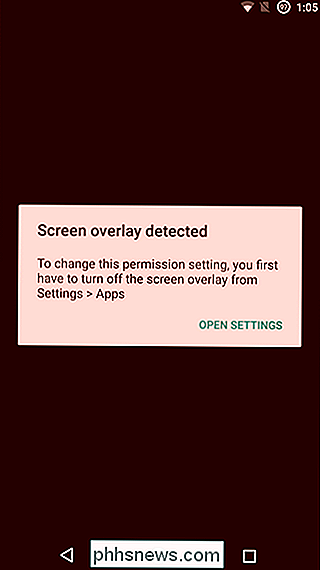
Nun, manchmal, wenn dieser Fehler generiert wird, enthält es einen "Open Settings" -Link, der sendet Sie direkt in das Menü "Über andere Apps zeichnen". Der grobe Teil ist, dass jede App manuell umgeschaltet werden muss - tippen Sie einfach auf eine App, schieben Sie den Schalter "Erlaube das Zeichnen über andere Apps" und gehen Sie zurück. Sie können jeden einzelnen deaktivieren, aber das könnte sehr zeitaufwendig sein, insbesondere wenn Dutzende von Apps installiert sind, die Overlays anwenden können.

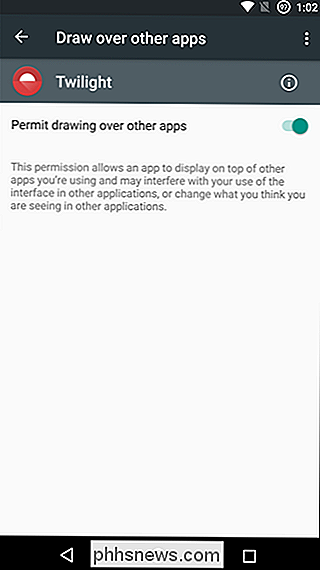
Im Idealfall wissen Sie, welche App den Konflikt verursacht hat, und Sie können diesen deaktivieren . Also denken Sie an sich selbst:
- Welche Apps haben Sie in letzter Zeit benutzt? Wie oben erwähnt, zieht Facebook Messenger den Bildschirm für Chat-Köpfe an. Wenn also ein Chat-Kopf aktiv ist, ist es wahrscheinlich Ihr Täter.
- Welche passiven Apps verwenden Sie, die im Hintergrund laufen? Ebenso zeichnen Apps wie CF.lumen und Twilight auf dem Bildschirm, wenn sie aktiviert sind. Daher müssen Sie diese Dienste pausieren oder deaktivieren, um das Bildschirm-Overlay loszuwerden Fehler.
Die Liste im obigen Screenshot zeigt alle Apps, die die Berechtigung zum Zeichnen auf dem Bildschirm haben, aber wenn Sie herausfinden können, welcher Bildschirm tatsächlich gezeichnet wird, wenn Sie diesen Fehler erhalten, können Sie ihn einfach deaktivieren und weitermachen.
Natürlich ist das nicht narrensicher - in manchen Fällen kann es mehr als eine App auf dem Bildschirm geben, was unglaublich frustrierend sein kann. In dieser Situation würde ich einfach alle anderen ablehnen und sie dann nach Bedarf wieder aktivieren. Es ist sicher eine Gurke.
VERWANDT: So deaktivieren Sie die Anzeige "Wird über andere Apps angezeigt" Benachrichtigung bei Android Oreo
Glücklicherweise hat es Google in Android Oreo wirklich leicht gemacht, herauszufinden, welche App verursacht das Problem mit einer neuen Benachrichtigung, die Ihnen genau sagt, was über andere Apps angezeigt wird. Weitere Informationen sowie die Deaktivierung dieser Benachrichtigung finden Sie hier:
Zugriff auf das Menü "Über andere Apps zeichnen"
So gelangen Sie in das Menü "Über andere Apps zeichnen" zuerst den Fehler erfahren und diesen schnellen Link bekommen? Oder, was ist, wenn es keine schnelle Verbindung gibt? Dieser Teil ist ziemlich einfach. Das größte Problem ist, dass die Einstellung für Bildschirm-Overlays an verschiedenen Stellen auf den Handgeräten verschiedener Hersteller gefunden wird. Hier ist die Aufschlüsselung.
On Stock Android Oreo
Wenn Sie Android Oreo verwenden, wurde das Einstellungsmenü neu gestaltet, so dass sich die meisten Dinge leicht von anderen modernen Versionen von Android unterscheiden, einschließlich der Funktion "Über andere Apps zeichnen"
Ziehen Sie zunächst den Benachrichtigungsschirm und tippen Sie auf das Zahnradsymbol, um die Einstellungen zu öffnen.
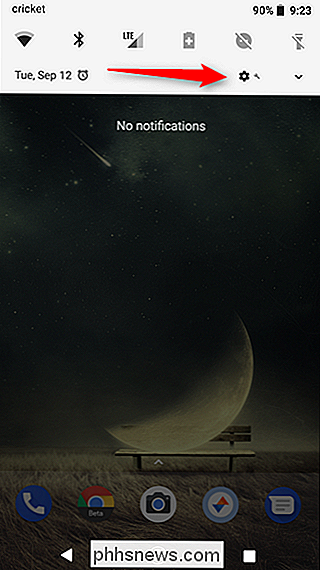
Wählen Sie hier die Kategorie "Apps & Benachrichtigungen" und tippen Sie auf die Schaltfläche "Erweitert".
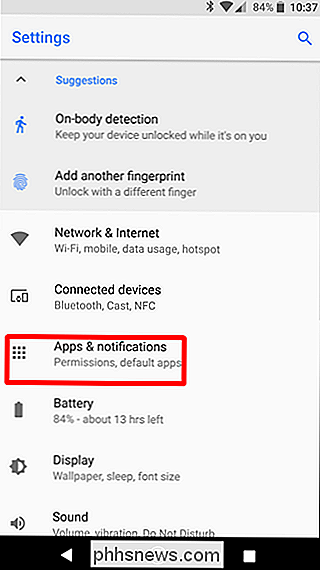
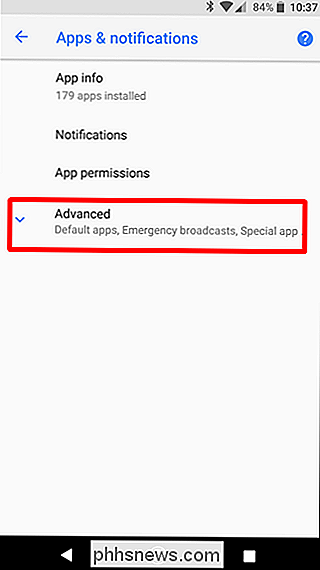
Dadurch werden zusätzliche Optionen angezeigt, die letzte Option Das ist die Option "Spezielle App-Zugriffe". Tippe darauf.

Ein kleines Stück weiter unten siehst du die Option "Anzeige über andere Apps". Das ist, was du suchst.
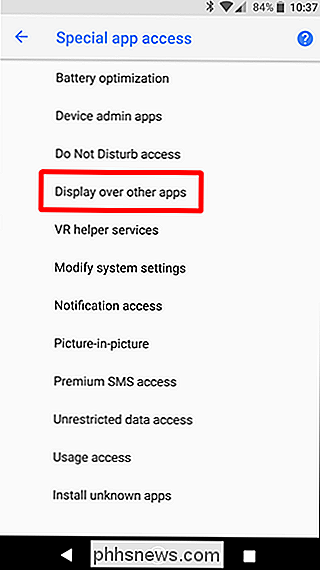
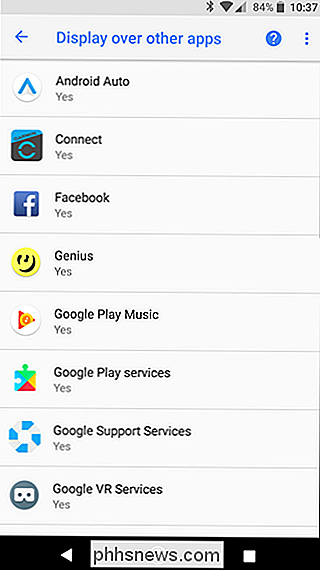
On Stock Android Marshmallow oder Nougat
Vorhanden Android, zieh den Benachrichtigungsschirm zweimal und tippe auf das Zahnradsymbol.
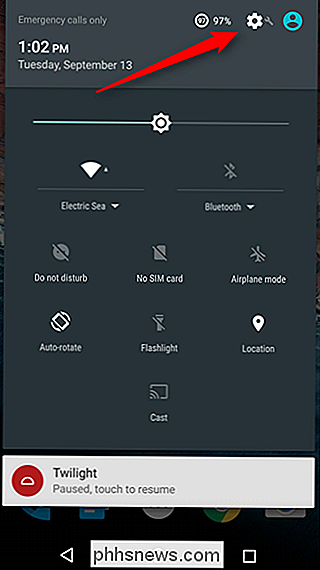
Von dort, Kopf nach unten zu "Apps" und dann Tippen Sie oben rechts auf das Zahnradsymbol.
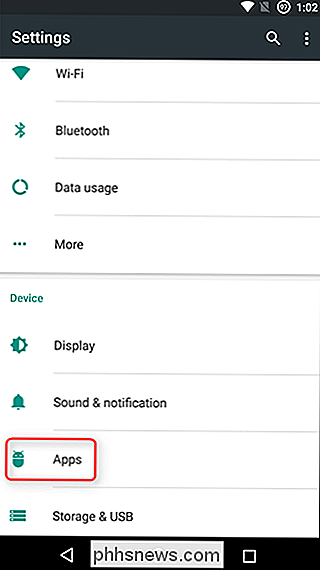
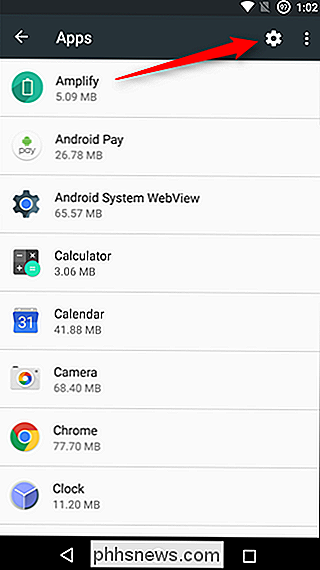
Scrollen Sie in diesem Menü nach unten und tippen Sie auf die Option "Spezialzugriff". Von dort aus finden Sie das Menü "Über andere Apps ziehen". Das ist, was Sie gesucht haben!
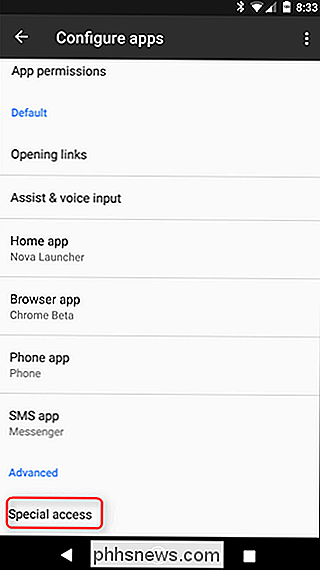
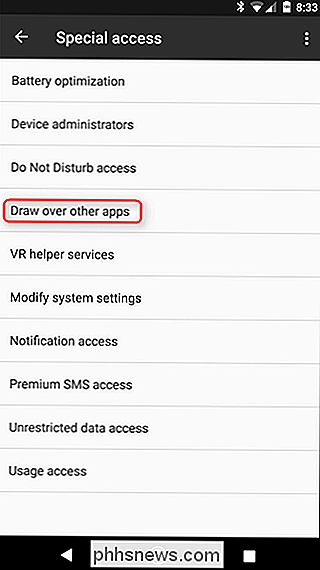
Fühlen Sie sich frei, die Dinge hier nach Herzenslust zu schalten. Öffnen Sie einfach jedes Element, um es zu aktivieren oder zu deaktivieren.

Auf Samsung-Geräten
Ziehen Sie zunächst den Benachrichtigungsschirm herunter, tippen Sie auf das Zahnradsymbol und scrollen Sie dann die Option "Anwendungen" herunter.
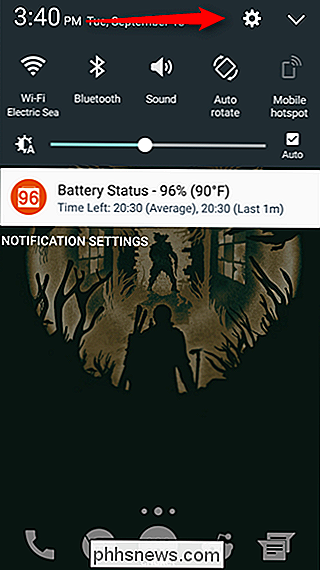
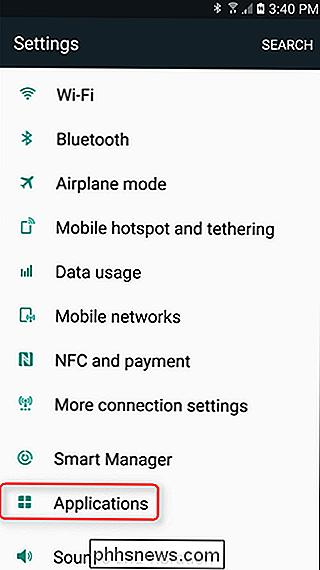
Tippen Sie hier auf "Application Manager" Link, dann die "Mehr" Schaltfläche in der oberen rechten Ecke.
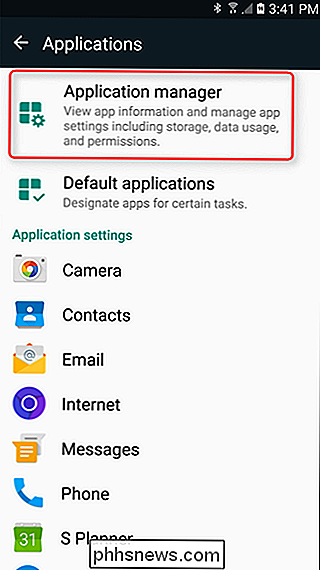
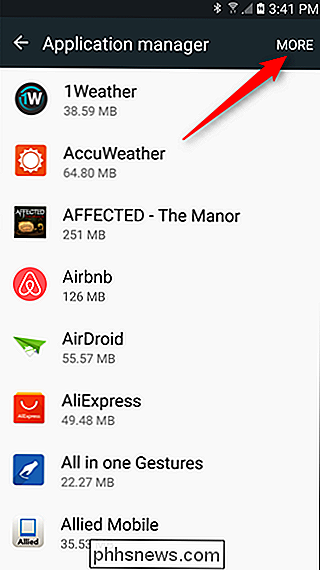
Als nächstes wählen Sie die "Apps, die oben erscheinen können" Option und, Boom, du bist da. Samsung macht es auch einfacher, indem Sie den Schalter neben dem App-Namen und nicht in einem separaten Menü hinzufügen. Danke, Samsung!
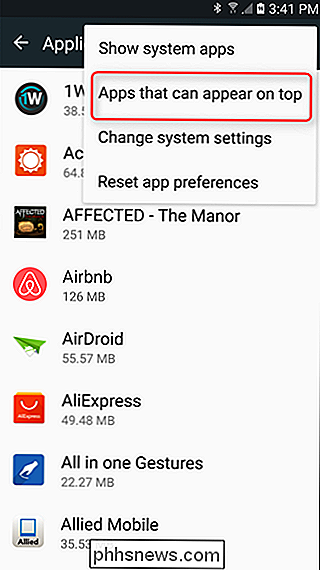
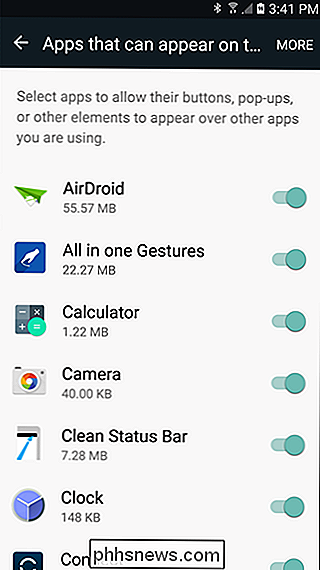
Auf LG-Geräten
Zieh den Benachrichtigungsschirm wieder herunter und tippe auf das Zahnradsymbol, dann springe in das "Apps" -Menü.
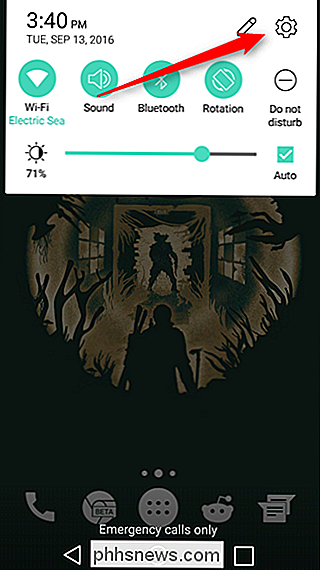
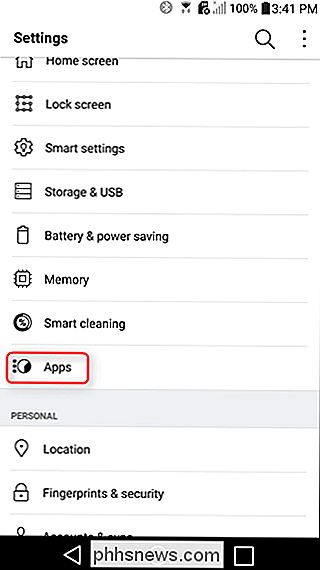
Tippe als nächstes auf den Dreipunkt-Überlaufknopf und dann Wählen Sie die Option "Apps konfigurieren".
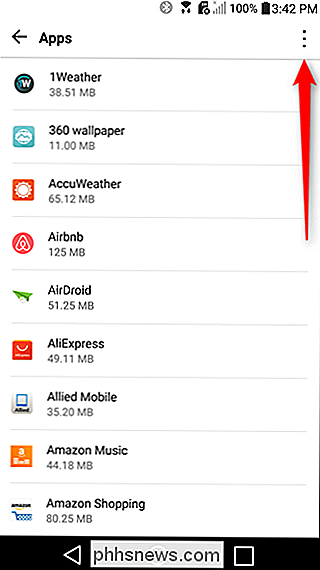
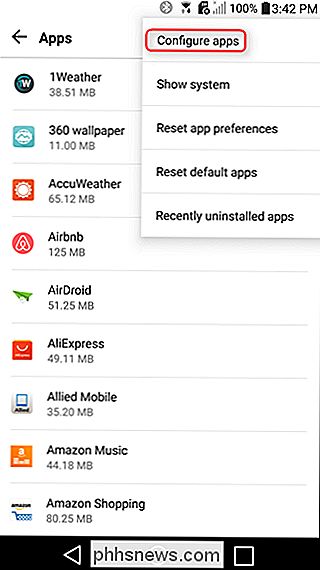
Von hier aus sollte es genauso funktionieren wie Android. Tippen Sie auf die Option "Über andere Apps ziehen" und Sie werden sich selbst finden, wo Sie sein müssen.
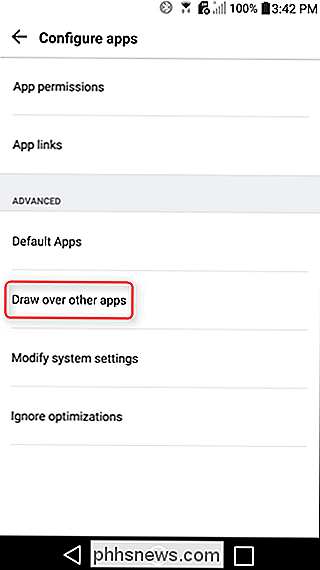
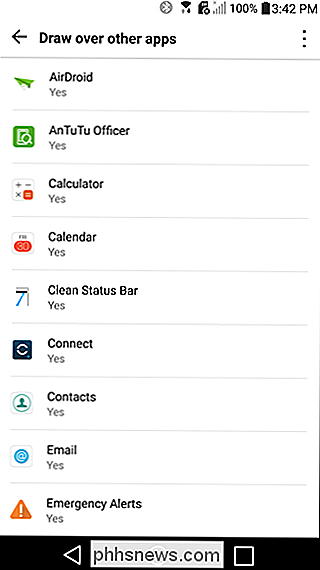
Wenn Sie es sind Ich bin mir nicht sicher, was den "Screen Overlay Detected" -Fehler verursacht, es kann dazu führen, dass du dein Handy werfen willst. In der Tat habe ich mehr Freunde diesen Fehler erfahren (und mich danach fragen) als jeder andere Fehler! Also, hier ist die Lösung - Sie sind willkommen, Freunde.

So bereinigen Sie die Touchbar und sichere Enklavendaten Ihres MacBooks
Sie planen, Ihr MacBook Pro mit einer Touchbar zu verkaufen oder zu verschenken? Selbst wenn Sie Ihren Mac löschen und macOS von Grund auf neu installieren, wird nicht alles entfernt: Informationen über Ihre Fingerabdrücke und andere Sicherheitsfunktionen werden separat gespeichert und bleiben möglicherweise nach dem Löschen Ihrer Festplatte.

Warum sollten Sie Pilotlöcher bohren, bevor Sie sich ins Holz schrauben?
Wenn Sie Regale aufhängen oder etwas Schweres an die Wand montieren, sollten Sie es wahrscheinlich direkt an die Wandpfosten montieren. Allerdings sollten Sie zuerst Pilotlöcher bohren, bevor Sie irgendwelche Schrauben eindrehen. Wenn Sie jemals Ikea-Möbel zusammengebaut haben, dann haben Sie wahrscheinlich die kleinen Löcher bemerkt, in die alle Schrauben eindringen sollen, aber sie ' nicht nur Referenzpunkte.



